sudo make install
### 3.4. 配置环境变量
配置环境变量使命令全局生效
vi /etc/profile
在最后PATH添加环境变量:
export PATH=$PATH:/opt/ffmpeg/bin
保存退出
source /etc/profile
将ffmepg的lib目录链接到系统库中
vi /etc/ld.so.conf
在文档后追加内容: /opt/ffmpeg/lib/
指定ffmpeg的安装目录lib文件夹,添加完后执行ldconfig,使配置生效
ldconfig
查看版本,测试是否生效
ffmpeg --version
到此ffmpeg和nginx都已经安装完成了,接下只需要执行ffmepg相关的命令开始推流进行转换操作,之后配和nginx对转换后的流进行访问,就可以在页面上实现实时预览了
## 4. ffmpeg推流
ffmpeg命令非常多,本次测试也踩了一些坑,最终找到一条可以正常转换,预览的命令;
ffmpeg支持对不同的流转换到不同的流,本次测试对海康威视H.264码流转换成FLV格式的流。需要其它流转换的小伙伴可以去官网或者百度搜索相关的转换命令。
ffmpeg -ss 0:01 -rtsp_transport tcp -i rtsp://user:password@ip:port/h264/ch1/main/av_stream -c copy -f flv rtmp://127.0.0.1:1935/myapp/test1
>
> 命令参数介绍
>
>
> ffmpeg -ss 0:01 -rsto\_transport tcp -i:固定写法
>
>
> rtsp://user:password@ip:port/h264/ch1/main/av\_stream
>
>
> 海康的rstp链接模板
>
>
> user:海康用户名
>
>
> password:海康用户密码
>
>
> ip:海康摄像头ipv4地址
>
>
> port:海康摄像机端口
>
>
> h264:海康支持的码流编码
>
>
> ch1:通道号
>
>
> main:主码流(sub 子码流)
>
>
> av\_stream:主码流
>
>
> -c copy: 对流输出进行复制,不再进行编码
>
>
> -f flv:转成flv格式
>
>
> rtmp://127.0.0.1:1935/myapp/test:与nginx配置相对应,1935为nginx的rtmp配置的端口,myapp是nginx.conf配置的application,test是自定义的名称,也就是后面通过页面访问用到的uri地址
>
>
>
## 5. web页面取流
>
> 取流URL:http://ip:port/live?port=1935&app=myapp&stream=test
>
>
> 参数介绍
>
>
> ip:port:nginx代理的ip、port,由于是http协议,一定要使用nginx代理的http协议端口
>
>
> live:nginx配置中的路由地址
>
>
> port=1935:nginx的rtmp协议端口
>
>
> app=myapp:nginx配置的应用名称
>
**自我介绍一下,小编13年上海交大毕业,曾经在小公司待过,也去过华为、OPPO等大厂,18年进入阿里一直到现在。**
**深知大多数Linux运维工程师,想要提升技能,往往是自己摸索成长或者是报班学习,但对于培训机构动则几千的学费,着实压力不小。自己不成体系的自学效果低效又漫长,而且极易碰到天花板技术停滞不前!**
**因此收集整理了一份《2024年Linux运维全套学习资料》,初衷也很简单,就是希望能够帮助到想自学提升又不知道该从何学起的朋友,同时减轻大家的负担。**
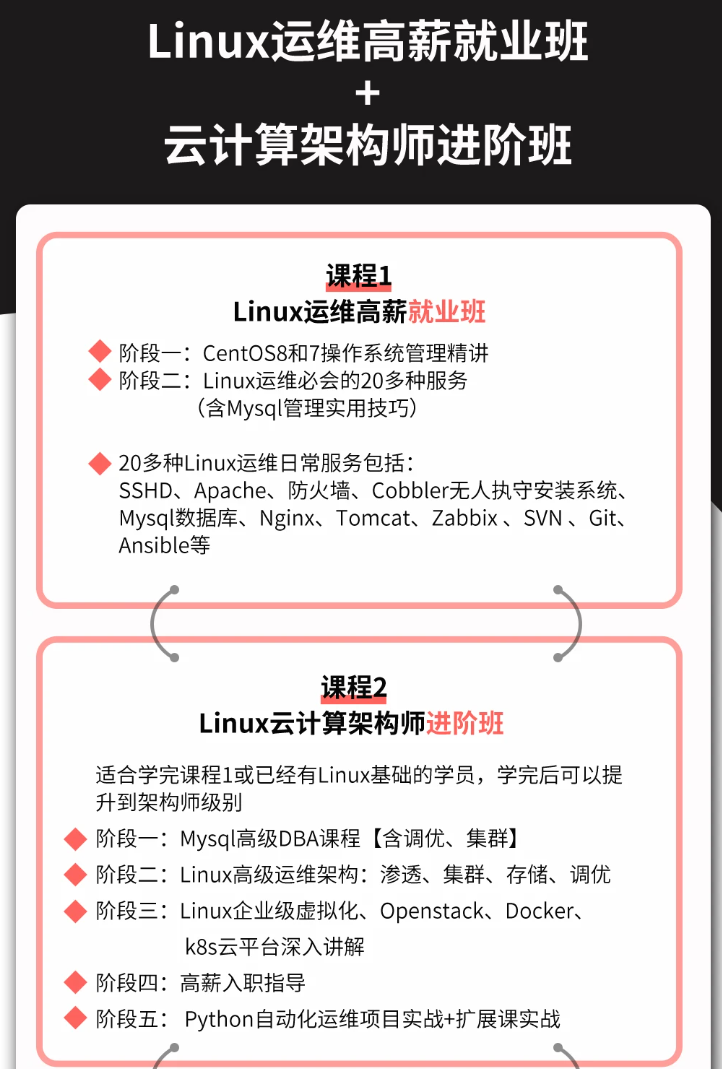
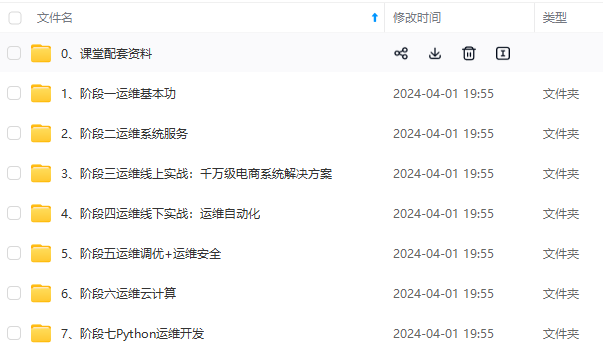
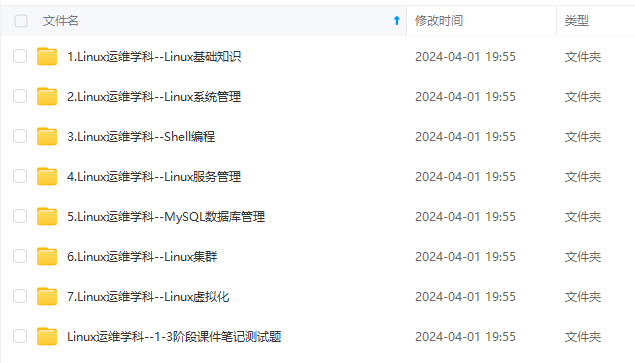
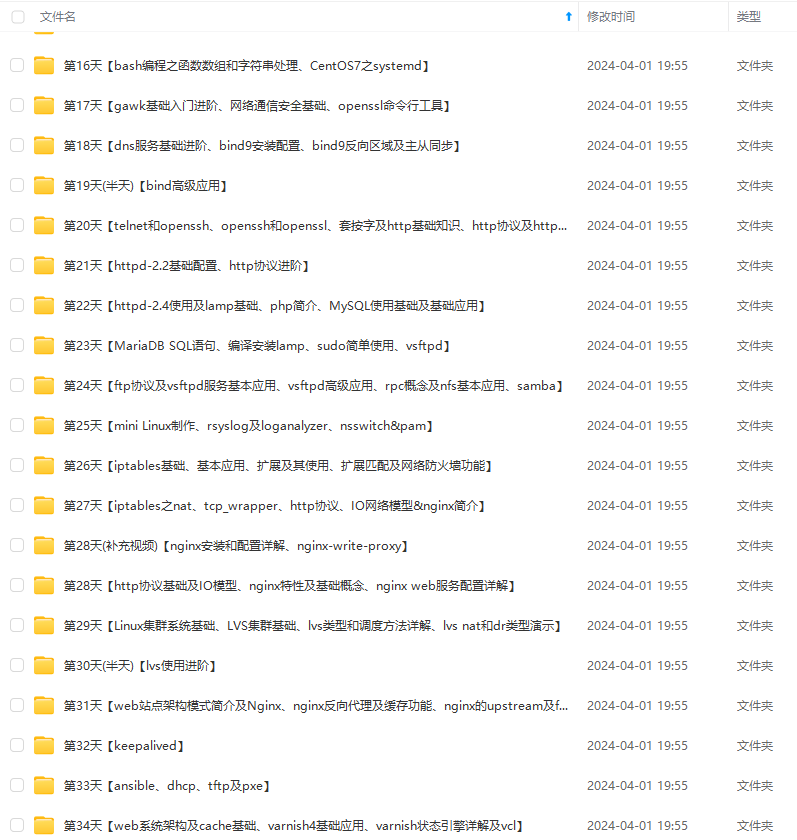
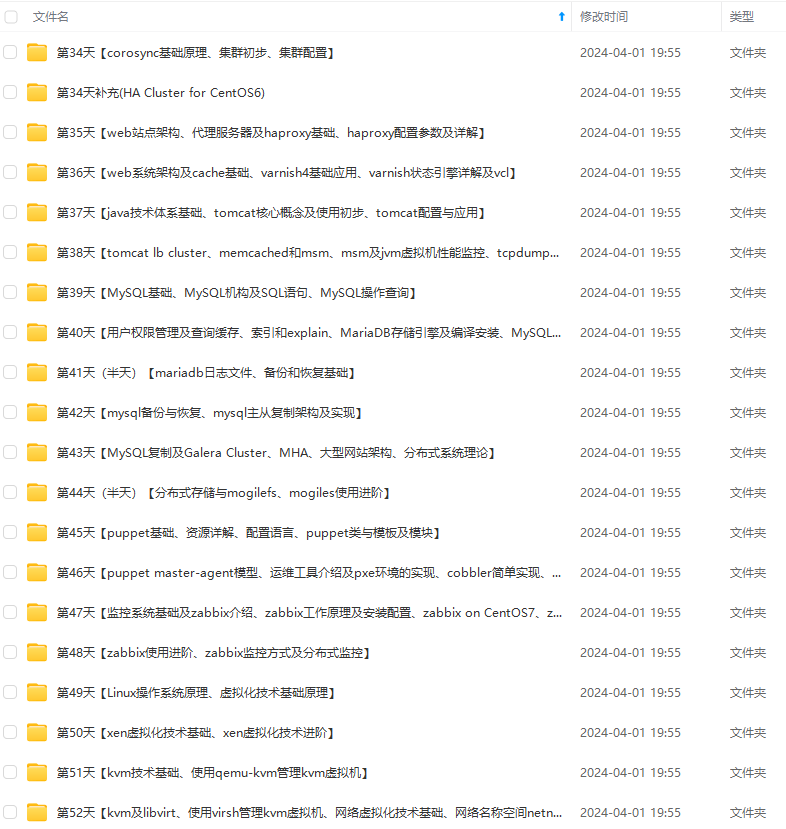
**既有适合小白学习的零基础资料,也有适合3年以上经验的小伙伴深入学习提升的进阶课程,基本涵盖了95%以上Linux运维知识点,真正体系化!**
**由于文件比较大,这里只是将部分目录大纲截图出来,每个节点里面都包含大厂面经、学习笔记、源码讲义、实战项目、讲解视频,并且后续会持续更新**
**如果你觉得这些内容对你有帮助,可以添加VX:vip1024b (备注Linux运维获取)**
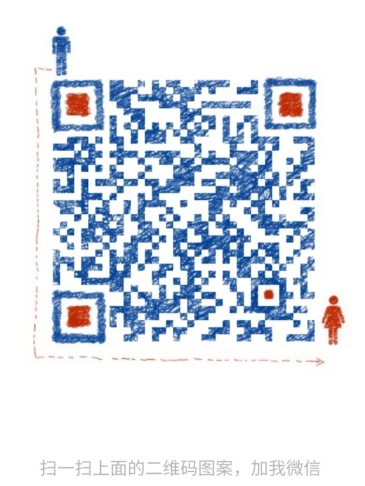
含大厂面经、学习笔记、源码讲义、实战项目、讲解视频,并且后续会持续更新**
**如果你觉得这些内容对你有帮助,可以添加VX:vip1024b (备注Linux运维获取)**
[外链图片转存中...(img-WZZZTG6F-1712650926846)]
























 4112
4112

 被折叠的 条评论
为什么被折叠?
被折叠的 条评论
为什么被折叠?








